发布时间:2022-07-18 11: 52: 30
品牌型号:惠普 240 G3
系统:Windows 10专业版
软件版本:AIDA64 Extrame
大家日常AIDA64进行硬件监控时,有时会需要实时了解电脑的运行状态,希望AIDA64可以直接显示,或者可以开机后需要直接显示主界面。本文就为大家讲解下AIDA64如何直接显示,以及AIDA64开机不显示主页面如何处理。
一、AIDA64如何直接显示
我们有时会需要实时监控电脑的指标,如果每次都需要到AIDA64界面中查找这些指标,过程就有些繁琐了。其实AIDA64支持屏显功能,可以将检测项的值直接显示在屏幕上。
因为AIDA64可以自定义显示的测试项,因此需要用户进行选择,操作方法如下:
1、在AIDA64的首页“文件”->”设置”下,选择“OSD”,勾选“使用屏显面板显示”。
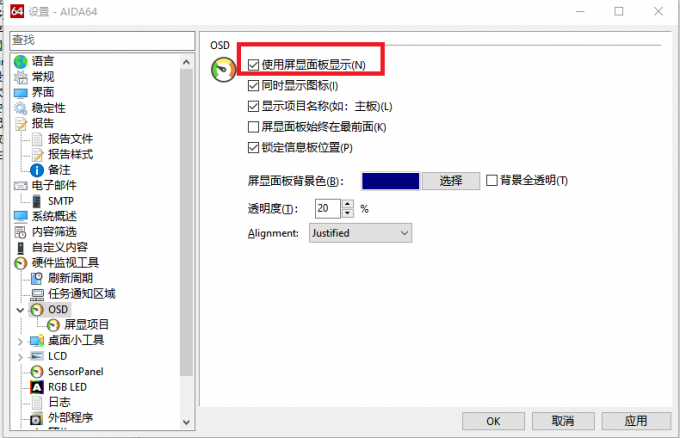
图1 OSD中设置
2、在AIDA64的首页“文件”->”设置”下,选择“OSD”->”屏显项目”,这里会加载所有可以直接显示的项目。
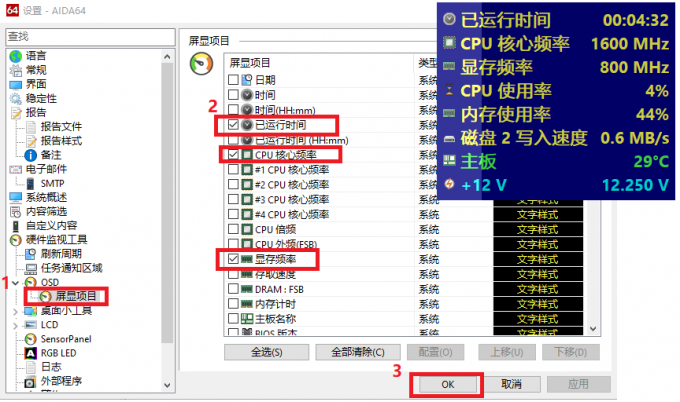
图2 AIDA64屏显设置步骤
3、此处有100多条,用户可以根据自己需求选择、勾选需要直接显示的项目。如笔者选择了“已运行实践”“CPU核心频率”“显存频率”等共8项。
4、点击“OK”,这些项目可以在屏幕右上角显示。
二、AIDA64开机不显示主页面
有些硬件监控软件开机后自行进行系统监控,这样使用方便,但是也会无形中占用系统资源。而AIDA64默认不开启自启动,如果需要开机后直接显示主界面,需要用户手动设置。
设置方法为:在“文件”->“设置”->“常规”中勾选“Windows系统启动时运行AIDA64”并勾选当AIDA64启动时“显示主窗口”,下次开机后AIDA64就会自动显示主页面了。

图3 开机显示主页面设置方式
三、AIDA64如何关闭屏显
本文在前面讲解“AIDA64如何直接显示”时有提到需要开启AIDA64的屏显功能。那么,设置屏显后,如何关掉呢?为大家讲解如下。
AIDA64关闭屏显有两种方式:
第一种:直接关闭AIDA64,因为屏显功能是在AIDA64进程下的,关闭AIDA64后,屏显进程也就关闭了,需要注意的是,以这种方式关闭,下次启动AIDA64浮窗还会自动开启;
第二种:清空屏显项目,在“OSD”->“屏显项目”中点击“全部清除”,如下图所示,以这种方式,下次启动AIDA64后硬件监控就不会启动了。
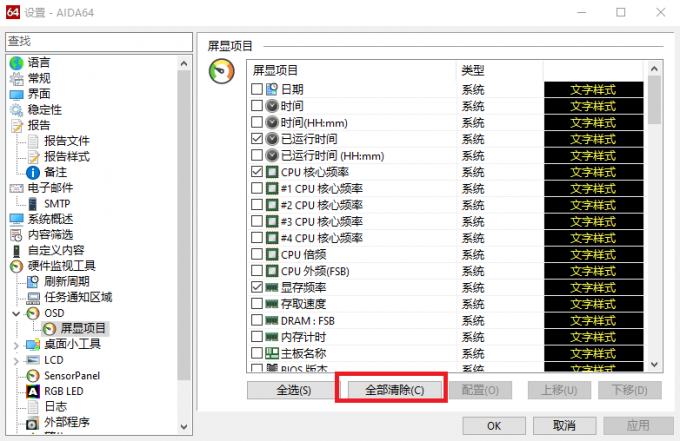
图4 清除屏显项目
综上,本文为大家解答了AIDA64使用过程遇到的小问题:“AIDA64如何直接显示”、“AIDA64开机不显示主页面”“AIDA64如何关闭屏显”,希望可以帮到遇到类似问题的读者。
本鹿
展开阅读全文
︾
读者也喜欢这些内容:

电脑硬件检测工具有哪些?电脑硬件检测工具哪个好?
随着科学技术的迅速发展,电脑硬件也是处于日新月异的变化,为了充分发挥电脑的性能,我们通常需要使用专业的硬件检测工具。这些工具不仅可以帮助用户了解电脑硬件的状态,还能提供有效的优化建议。接下来给大家介绍电脑硬件检测工具有哪些,电脑硬件检测工具哪个好。...
阅读全文 >

怎么测试CPU是否正常?怎么测试CPU性能?
计算机的中央处理器(CPU)是系统的心脏,对其性能的影响至关重要。因此,CPU能否正常运转是一个电脑系统工作的关键,下面给大家介绍怎么测试CPU是否正常,怎么测试CPU性能的具体内容。...
阅读全文 >

AIDA64系统稳定性测试勾选哪几个?AIDA64系统稳定性测试要多久?
在当今数字化时代,计算机系统的稳定性对于用户体验和工作效率至关重要。AIDA64是一款强大的系统测试工具,通过其系统稳定性测试功能,用户能够全面评估计算机的性能和稳定性。而在进行AIDA64软件进行系统稳定性测试时,选择合适的项目十分重要,下面给大家介绍AIDA64系统稳定性测试勾选哪几个,AIDA64系统稳定性测试要多久的具体内容。...
阅读全文 >

AIDA64传感器怎么看 传感器性能参数了解
电脑主板传感器是计算机硬件中的重要组成部分,它能够监测和控制计算机的温度、电压、风扇转速等参数,保证计算机的稳定运行。主板传感器的工作原理是通过感知外部环境的变化,将这些变化转化为电信号,再通过主板上的芯片处理这些信号,最终反馈给计算机系统,实现对环境参数的监测和调节。AIDA64软件可以读取这些信息,并向用户作出反馈。关于AIDA64传感器怎么看,传感器性能参数了解的内容,本文向大家作简单介绍。...
阅读全文 >